Xóa bỏ chi tiết thừa bằng ứng dụng Snapseed

Đôi khi, bạn chụp được một bức ảnh đẹp, nhưng vô tình lọt vào những chi tiết thừa không đáng có, khiến bức ảnh mất đi sự hoàn hảo. Ở thủ thuật trên iOS dưới đây, Sforum.vn sẽ hướng dẫn bạn cách xóa bỏ chi tiết thừa bằng ứng dụng Snapseed.
Snapseedlà ứng dụng chỉnh sửa ảnh dành cho nền tảng di động, bao gồm cả Android lẫn iOS. Bên cạnh các tính năng cơ bản như cắt, ghép, làm mờ phông... thì Snapseed còn cung cấp cho người dùng tính năng xóa bỏ chi tiết thừa không mong muốn trên ảnh vô cùng dễ dàng.
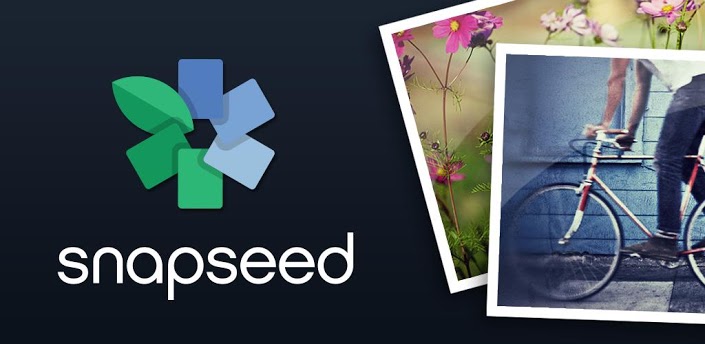
- Dành cho iOS tại đây.
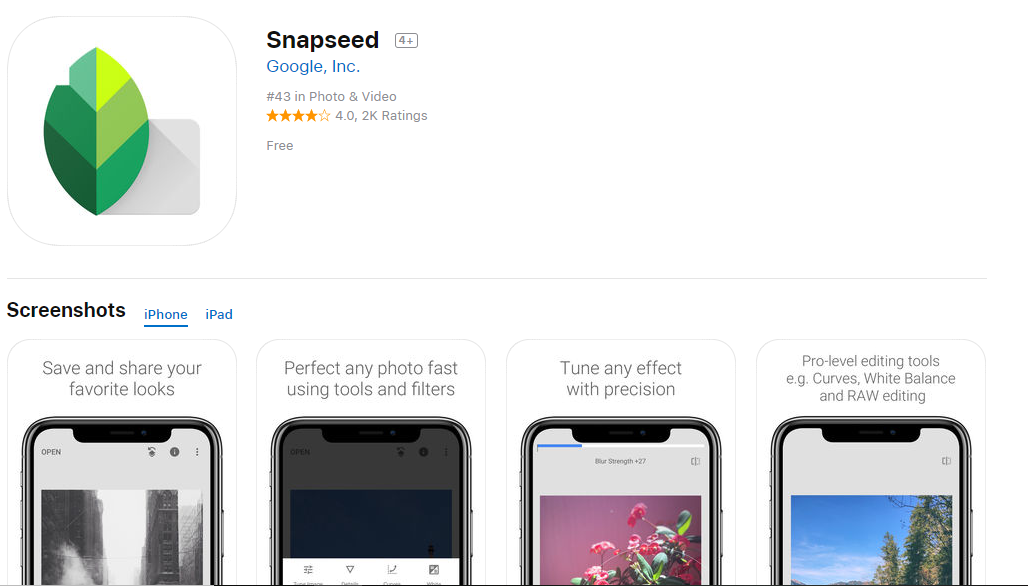
- Dành cho Android tại đây.
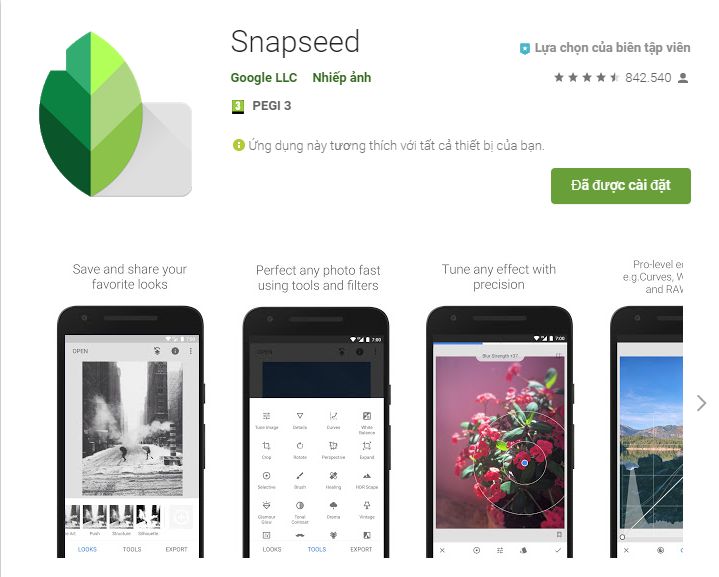
Tham khảo thêm:
- Hướng dẫn cách tải nhạc, video… về iPhone trên iOS 13 mà không cần cài thêm ứng dụng.
- iOS 14 quá nhiều lỗi? Đây là cách hạ cấp về iOS 13.7 để dùng ổn định hơn.
Bước 2:Sau khi cài đặt, nhấn vào bất kỳ đầu trên giao diện ứng dụng để mở bức ảnh cần xử lý, nội dung của hình ảnh được chọn sẽ hiển thị trong giao diện của ứng dụng. Chọn công cụ chỉnh sửa.
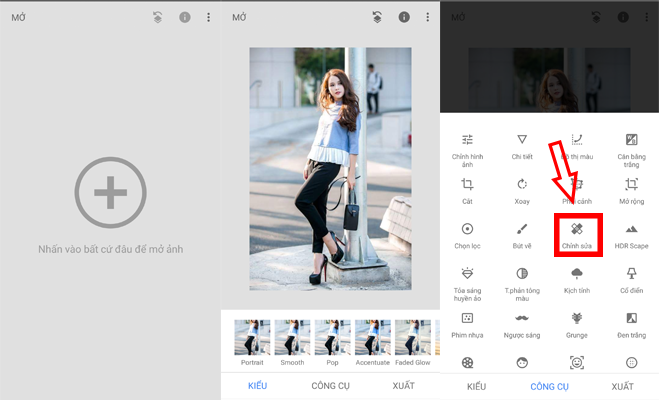
Bước 3: Sử dụng ngón tay của mình để bôi và khoanh vùng đối tượng cần xóa khỏi hình ảnh. Bạn có thể sử dụng hai ngón tay kéo và phóng lớn hình ảnh để việc chọn đối tượng trở nên dễ dàng hơn. Đến khi xóa bỏ được chi tiết thừa, bạn chọn Xuất để chọn định dạng ảnh lưu về máy hoặc chia sẻ tới bạn bè, người thân.
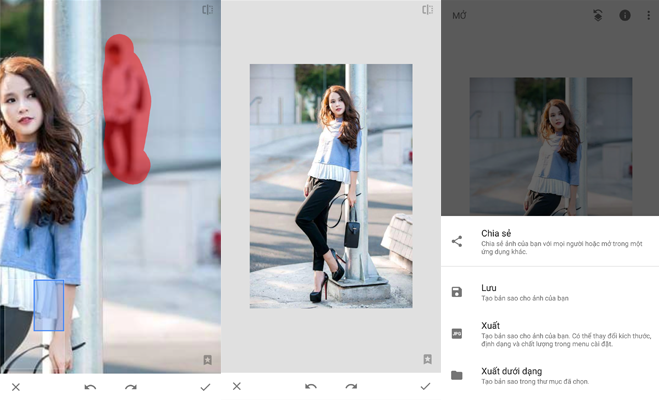
Khi hình ảnh đã được phóng lớn, bạn phải chạm cả 2 ngón tay vào hình ảnh nếu muốn di chuyển vị trí hiển thị của hình ảnh trên ứng dụng để khoanh vùng đối tượng cần xóa dễ dàng hơn. Với các chi tiết cần xóa mà phức tạp, bạn nên khoanh vùng chi tiết này trong một lần để ứng dụng xóa đi được hiệu quả nhất. Nếu đối tượng cần xóa nằm trên một khung cảnh quá rối rắm với nhiều màu sắc và chi tiết, chất lượng ảnh sau khi xử lý đôi khi không được như ý và phải xử lý nhiều lần mới có được kết quả ưng ý nhất.
Một số bức ảnh tương tự được xóa bằng ứng dụng Snapseed:
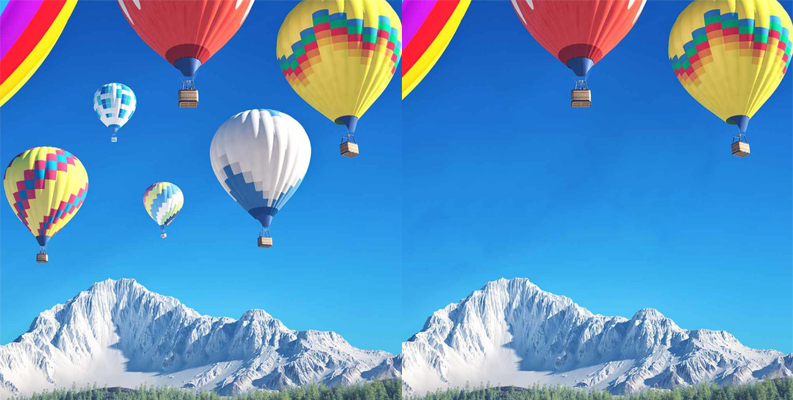
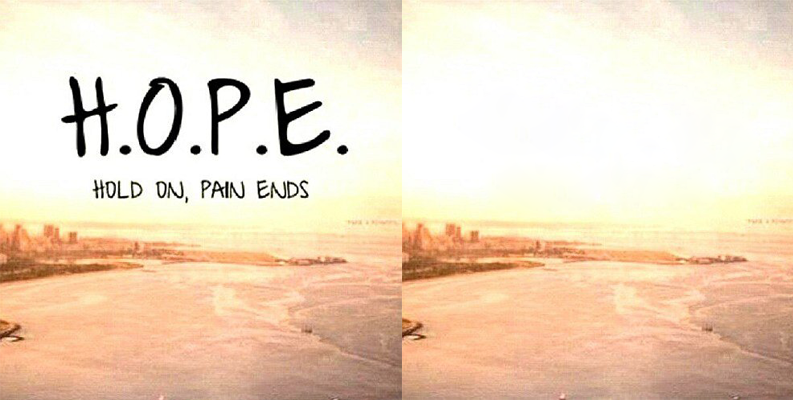








Bình luận (0)